Nutzen Sie die Kraft Ihrer Stimme, um fernzusehen. Das ist nichts aus Star Trek, aber das Versprechen von Siri auf dem Apple TV der vierten Generation.
Abgesehen von den grundlegenden Befehlen zum Auffinden Ihrer Lieblingsfernsehsendungen und -filme wissen Sie möglicherweise nicht, wie viel Siri tatsächlich für Sie tun kann. Aber mit Siri Apple TV-Sprachbefehlen werden viele hilfreiche Funktionen freigeschaltet, darunter das Lesen von Bildschirmetiketten, Erhalten Sie detailliertere Informationen zu allem, was Sie gerade ansehen, navigieren Sie durch verschiedene Bildschirme und spielen Sie sogar Musik ab Anforderung.
Und es wird bestimmt noch besser, denn die neue tvOS-Beta bringt Siri-Diktat in Suchfelder und den App Store.
So holen Sie das Beste aus Siri auf Ihrem Apple TV heraus.
Die guten Sachen bekommen

Foto: Apfel
Wenn Sie die Siri-Taste auf Ihrer Apple TV-Fernbedienung drücken und loslassen, wird eine Liste aller hilfreichen Befehle angezeigt, die Siri akzeptiert. Um einen Befehl zu erteilen, halte einfach die Siri-Taste gedrückt und beginne dann zu sprechen. (Siri antwortet auf Apple TV nicht wie auf einem iPhone oder iPad.)
Sie können Siri bitten, Ihnen mit der universellen Suche des Apple TV zu helfen, etwas zum Anschauen zu finden TV-Sendungen und Filme von jedem Dienst, den Sie auf Ihrem Apple TV installiert haben, wie Netflix, HBO, Hulu und iTunes.
Frag Siri: „Was soll ich sehen?“ um einige Empfehlungen zu erhalten oder mit Befehlen wie "Suchen" genauer zu werden Die Boxtrolls“ oder „Spiel Episode 3 von Staffel 1 von Die Heimat.”
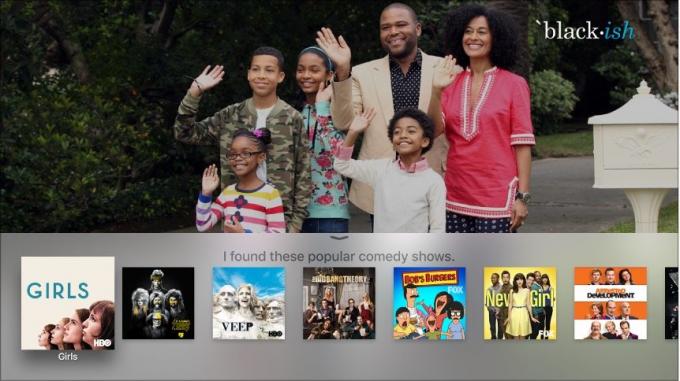
Foto: Apfel
Wenn Sie nach etwas in einem bestimmten Genre oder mit einem bestimmten Schauspieler oder Regisseur suchen, versuchen Sie es mit einem Siri Apple TV-Suchbegriffe wie "Zeig mir beliebte Komödien" oder "Finde Benedict Cumberbatch-Filme". Habe Kinder? Versuchen Sie es mit „Suchen Sie mir ein paar TV-Sendungen, die gut für Kinder sind“ oder „Zeigen Sie mir PG-13-Filme“.
Sie können sogar Befehle wie „Finde mir ein paar lustige Horrorfilme“, „Zeig mir unabhängige ausländische Filme“ oder „Suche nach Kriminaldokumentationen“ kombinieren.
Wenn Sie etwas Bestimmtes anfordern, geht Apple TV direkt zur Detailseite für dieses Video. Wenn Ihre Anfrage allgemeiner ist oder mehr als ein Ergebnis vorliegt, sehen Sie eine Reihe von Suchergebnissen zur Auswahl. Sie können Ihre Suche direkt dort verfeinern und Siri sagen: „Zeig mir einfach die aus diesem Jahr“ oder „Nur die Dramen“ oder „Nur die besten“.
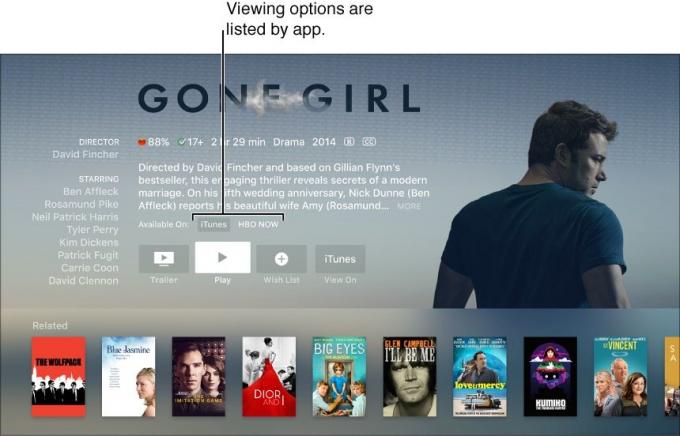
Foto: Apfel
Sobald Sie gefunden haben, wonach Sie suchen, können Sie sich durchklicken, um die Detailseite anzuzeigen, und dann nach unten wischen, um weitere Details (wie Bewertungen und Rezensionen) zu Ihrem ausgewählten Video anzuzeigen.
Sprechen Sie während des Films

Foto: Leander Kahney/Cult of Mac
Ihre Freunde und Familie mögen es ablehnen, dass Sie während Ihres Lieblingsthrillers mitten in einem angespannten Moment sprechen, aber Sie können Siri durchaus dazu bringen, beim Ansehen von Shows oder Filmen zu helfen. Sie können Siri bitten, dies zu pausieren, auch wenn das Drücken der Wiedergabe-/Pause-Taste möglicherweise schneller (und leiser) ist.
Nützlicher ist, dass Sie mit Siri coole Sachen machen können, die mit Wischen etwas zusätzlichen Aufwand erfordern würden. Versuchen Sie "Von Anfang an wiedergeben", "90 Sekunden vorwärts springen" oder "10 Minuten zurückspringen", um sich in der Video-Timeline zu bewegen. Aktivieren Sie Untertitel oder Untertitel mit "Untertitel aktivieren" oder "Französische Untertitel aktivieren".
Mein Lieblingsbefehl muss jedoch lauten: „Was hat sie gesagt?“ Apple TV springt einige Sekunden zurück und schalte vorübergehend Untertitel ein, damit du endlich herausfinden kannst, was dieser dumme Detektiv war Aufschlussreich.
Suchen Sie nach Informationen zu allem, was Sie gerade ansehen? Siri macht es einfach mit Befehlen wie "Wer spielt hier die Hauptrolle?" oder „Wer hat das inszeniert?“ Sie können sogar herausfinden, was ist das? bewertet?" und "Wann wurde das veröffentlicht?" anstatt darüber zu streiten oder dein iPhone herauszuziehen, um deinen Couch-Kollegen zu beweisen falsch.
Andere Siri Apple TV-Kräfte

Foto: Apfel
Während Sie sich durch alle Menüs von Apple TV wischen und klicken können, kann Siri Ihnen dabei helfen, noch schneller an das gewünschte Ziel zu gelangen. Verwenden Sie Ihre Stimme, um eine installierte App zu öffnen oder zu ihr zu wechseln.
Sagen Sie einfach Dinge wie „Öffne den App Store“, „HBO jetzt starten“ oder sogar „Gehe zu Fotos“. Sie gehen direkt dorthin, wo Sie sein möchten, vermeiden den Startbildschirm und sparen mehrere Wischvorgänge und Klicks.
Sie können auch mit Siri Musik vollständig abspielen, wenn Sie Apple Music auf Ihrem Apple TV angemeldet haben. Sagen Sie einfach „Spielen Sie ‚Learning to Fly‘ von den Foo Fighters“ oder „Spielen Sie den Song von“ Gefroren“ (als hättest du diesen Ohrwurm noch nicht genug gehört). Sie können Ihrer Musik sogar Songs oder Alben mit einem schnellen Befehl hinzufügen, z. Graben Sie den Groove, den Sie bereits haben? Versuchen Sie es mit „Spiel mehr in dieser Form“ oder „Spiel die Live-Version dieses Songs ab“. Siri hat dich bedeckt.
Auch bei Fragen zu nicht-medialen Dingen kann Siri die Ware liefern. Versuchen Sie "Wer hat den Super Bowl gewonnen?" oder „Wie ist das Wetter?“ oder „Wann ist Sonnenuntergang in Abu Dhabi?“ oder "Wie ist der Aktienkurs von Apple?" Gerade sei vorsichtig mit dem letzten.
Unabhängig davon, ob Sie etwas zum Anschauen oder Anhören suchen oder einfach nur Aktieninformationen wünschen, Siri auf dem Apple TV ist verdammt nützlich. Welcher Siri Apple TV-Befehl ist dein Favorit?

